创建win8关机快捷方式的方法
相信很多用户都知道win8系统下的关机方法非常繁琐,很多新手用户在关机过程中需要通过Charm bar进行关机,不仅浪费时间,而且关机方法过于繁琐。因此,边肖在这里使用的方法是为每个人创建一个关机按钮。让我们来看看。
传统win8系统关机方法。
1.进入系统桌面后,将鼠标悬停在任务栏右下角调出魅力栏,或者用快捷键‘Win C’打开,点击‘设置’选项;
2.选择“电源”按钮。
3.在弹出的对话框中,选择“关机”关闭计算机。
win8关机快捷方式的创建方法。
1.我们需要在桌面上创建一个新的快捷方式。请在“输入对象位置”中键入:shutdown -s -t 0。


2.键入快捷方式的名称:“关机”。

3.右键单击属性更改图标,然后选择您喜欢的图标。

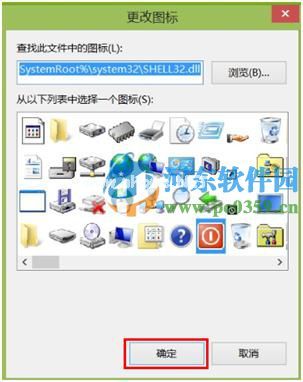
4.此时,我们可以看到桌面上有一个关机图标。可以直接双击此图标关闭。当然你也可以把这个图标固定在任务栏上,如下图,直接拖到任务栏上。

5.同样,您也可以在“开始”屏幕上修复此图标,如下所示。
右键单击此图标,然后单击“修复开始屏幕”。

效果如下:

在上面的教程中,边肖为您提供了传统的关机方法和手动创建快捷键的教程。我们创建关机快捷方式后,可以通过快捷方式直接进行关机操作。请继续关注更多电脑操作教程!
版权声明:创建win8关机快捷方式的方法是由宝哥软件园云端程序自动收集整理而来。如果本文侵犯了你的权益,请联系本站底部QQ或者邮箱删除。

















